Win11で隠れたタスクバーに白い線が入っている場合はどうすればよいですか? Win11で隠れたタスクバーの白い線を消す方法は?
Feb 10, 2024 pm 02:40 PMphp editor Strawberry は、Win11 の隠れたタスクバーに白い線が表示される問題の解決策を提供します。 Win11の非表示タスクバー機能は、ユーザーにより多くのデスクトップスペースをもたらしますが、白い線の問題が発生することがあります。この問題を解決するには、次の方法を試してください: 1. エクスプローラーを再起動します; 2. レジストリ設定を変更します; 3. グラフィックス ドライバーを更新します; 4. 画面解像度を変更します。これらの方法を試すことで、Win11 の隠れたタスクバーに白い線が表示される問題を簡単に解消し、よりスムーズなデスクトップ エクスペリエンスを楽しむことができます。
Win11 で隠れたタスクバーの白い線を解除する方法
方法 1
1. ユーザーのフィードバックによると、translucenttb を右クリックして設定を開くことができます。
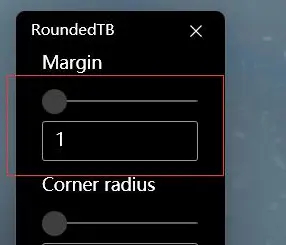
#2. 次に、アイコン オプションの「マージン」を「1」に設定して問題を解決します。
方法 2
1. それでも機能しない場合は、空白スペースを右クリックして「個人用設定」を開きます。
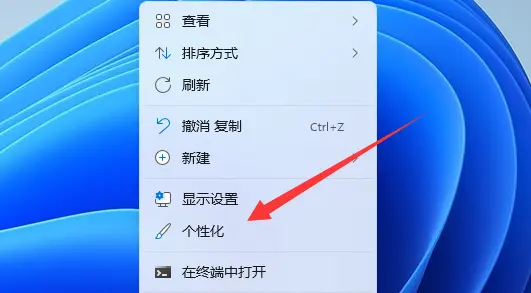
#2. 次に、システムのデフォルトのテーマを選択し、それを変更して問題を解決します。
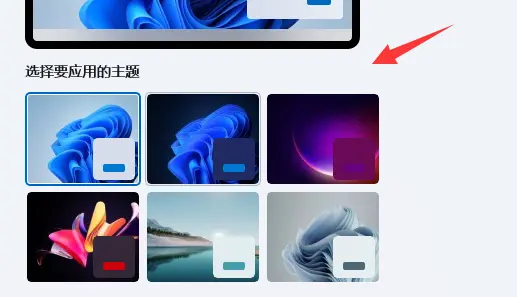
方法 3
1. すべてが失敗した場合は、translucenttb をアンインストールすることをお勧めします。
2. 次に、startallback ソフトウェアを変更して、透明なタスクバーを設定します。
以上がWin11で隠れたタスクバーに白い線が入っている場合はどうすればよいですか? Win11で隠れたタスクバーの白い線を消す方法は?の詳細内容です。詳細については、PHP 中国語 Web サイトの他の関連記事を参照してください。

人気の記事

人気の記事

ホットな記事タグ

メモ帳++7.3.1
使いやすく無料のコードエディター

SublimeText3 中国語版
中国語版、とても使いやすい

ゼンドスタジオ 13.0.1
強力な PHP 統合開発環境

ドリームウィーバー CS6
ビジュアル Web 開発ツール

SublimeText3 Mac版
神レベルのコード編集ソフト(SublimeText3)

ホットトピック
 7109
7109
 9
9
 1534
1534
 14
14
 1254
1254
 25
25
 1205
1205
 29
29
 1152
1152
 46
46
 Win11 LTSC は個人ユーザーにはまったく適していませんか? LTSC バージョンの長所と短所の分析
Jun 25, 2024 pm 10:35 PM
Win11 LTSC は個人ユーザーにはまったく適していませんか? LTSC バージョンの長所と短所の分析
Jun 25, 2024 pm 10:35 PM
Win11 LTSC は個人ユーザーにはまったく適していませんか? LTSC バージョンの長所と短所の分析
 Win11 24H2 はセキュリティ ルールを調整し、NAS ユーザー アクセスが失敗する可能性があります
Jun 25, 2024 pm 05:23 PM
Win11 24H2 はセキュリティ ルールを調整し、NAS ユーザー アクセスが失敗する可能性があります
Jun 25, 2024 pm 05:23 PM
Win11 24H2 はセキュリティ ルールを調整し、NAS ユーザー アクセスが失敗する可能性があります
 win11の二画面カレンダーがセカンドモニターに存在しない場合はどうすればよいですか?
Jun 12, 2024 pm 05:47 PM
win11の二画面カレンダーがセカンドモニターに存在しない場合はどうすればよいですか?
Jun 12, 2024 pm 05:47 PM
win11の二画面カレンダーがセカンドモニターに存在しない場合はどうすればよいですか?
 システムの復元では、このドライブでシステム保護を有効にする必要があることが求められます
Jun 19, 2024 pm 12:23 PM
システムの復元では、このドライブでシステム保護を有効にする必要があることが求められます
Jun 19, 2024 pm 12:23 PM
システムの復元では、このドライブでシステム保護を有効にする必要があることが求められます
 Windows 11でデスクトップアイコンをクリックすると反応しない場合の簡単な解決策
Jun 05, 2024 pm 01:03 PM
Windows 11でデスクトップアイコンをクリックすると反応しない場合の簡単な解決策
Jun 05, 2024 pm 01:03 PM
Windows 11でデスクトップアイコンをクリックすると反応しない場合の簡単な解決策
 Win11 24H2 と 23H2 の違いを比較すると、Win11 24h2 はインストールする価値がありますか?
Jun 11, 2024 pm 03:17 PM
Win11 24H2 と 23H2 の違いを比較すると、Win11 24h2 はインストールする価値がありますか?
Jun 11, 2024 pm 03:17 PM
Win11 24H2 と 23H2 の違いを比較すると、Win11 24h2 はインストールする価値がありますか?
 win11でデスクトップウィンドウの色を変更するにはどうすればよいですか?ウィンドウの色を変更するための戦略のリスト
Jun 02, 2024 pm 06:05 PM
win11でデスクトップウィンドウの色を変更するにはどうすればよいですか?ウィンドウの色を変更するための戦略のリスト
Jun 02, 2024 pm 06:05 PM
win11でデスクトップウィンドウの色を変更するにはどうすればよいですか?ウィンドウの色を変更するための戦略のリスト
 win11 の壁紙がロックされて変更できない場合はどうすればよいですか? コンピューターの壁紙がロックされて変更できない場合はどうすればよいですか?
Jun 09, 2024 pm 08:58 PM
win11 の壁紙がロックされて変更できない場合はどうすればよいですか? コンピューターの壁紙がロックされて変更できない場合はどうすればよいですか?
Jun 09, 2024 pm 08:58 PM
win11 の壁紙がロックされて変更できない場合はどうすればよいですか? コンピューターの壁紙がロックされて変更できない場合はどうすればよいですか?






